1、首先我们打开Excel软件,找到我们准备好的需要核对的两列数据。可以看到这两列数据是打乱的,但是内容是部分相同的,主要的不同是底薪的不同。

2、接着我们选中需要核对的两列数据,然后点击数据,选择高级。
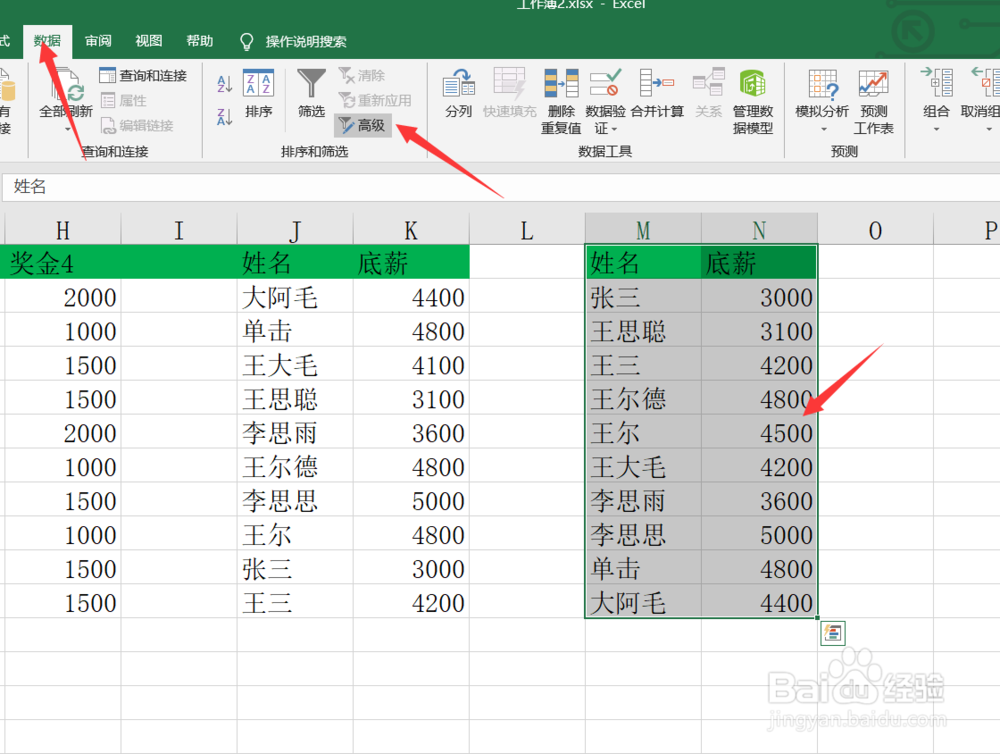
3、在高级设置页面,我们可以看到列表区域是我们之前选中的需要核对的区域。

4、然后我们点击条件区域,条件区域就是我们参考的区域,选中条件去之后,然后点击确定。
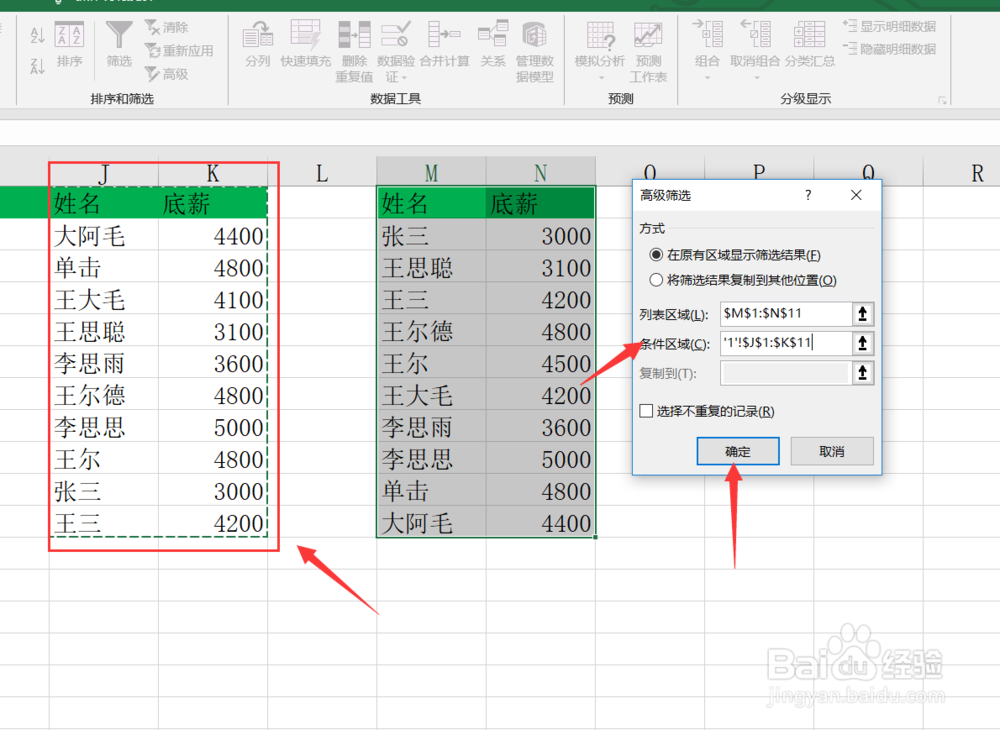
5、点击确定完成之后,我们可以看到筛选的数据明显变少了,然后我们点击上方的开始,选择填充,填充一个颜色即可。

6、填充完颜色之后,我们点击上方的数据选择清除。

7、清除完成之后,我们可以看到相同的数据被填充成了不同的颜色,而和对照表中不同的数据并没有填充,这样我们就已经核对好了两个表中的数据。
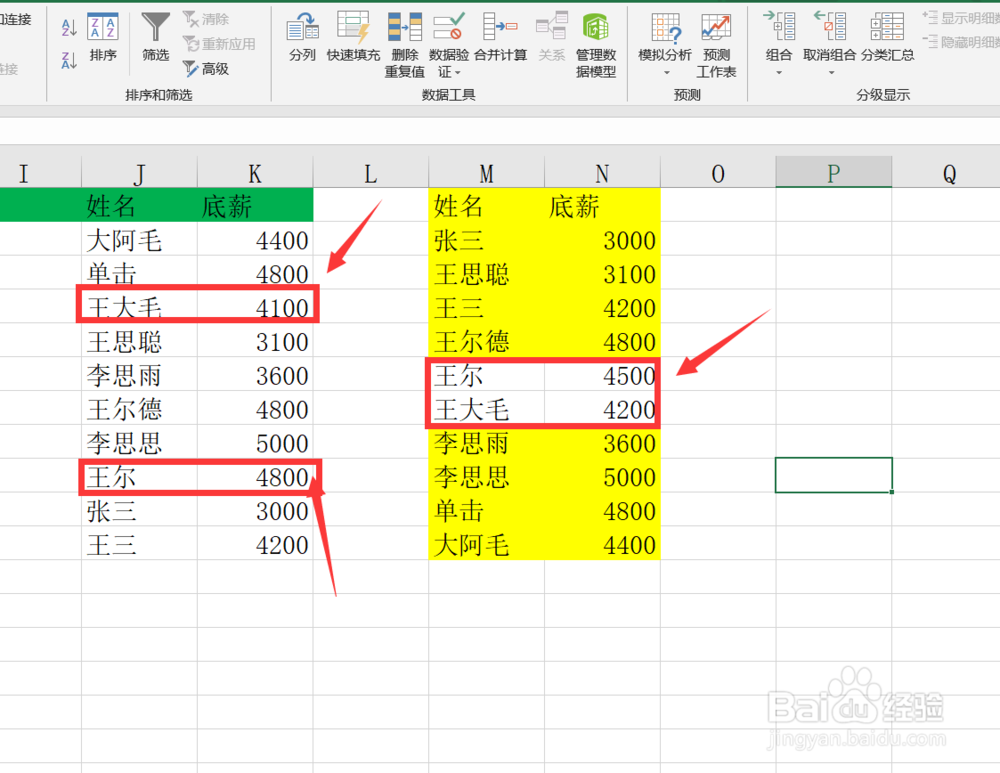
8、好了,今天的Excel如何快速核对两表数据教程就给大家介绍到这里,希望对大家有所帮助。

